在使用Win10系统笔记本电脑的过程中,有朋友发现自己想要按Win键+R键打开运行窗口却没有反应,这是怎么回事呢?有什么其他办法可以打开运行小窗口么?系统之家小编今天就来讲讲为什么笔记本电脑按Win键+R没反应,应该怎么使用这个快捷键。
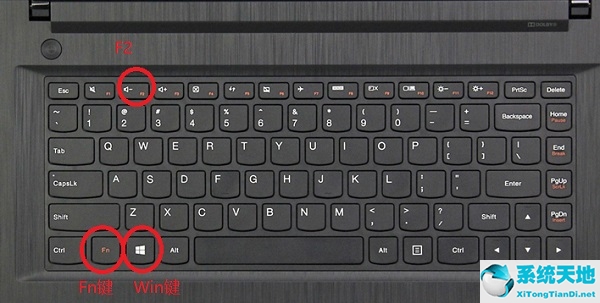
原因:Win键被锁死了。
解决方法:先按Fn键+F2解锁就可以了。
之后就可以按Win键+R键正常打开运行窗口。
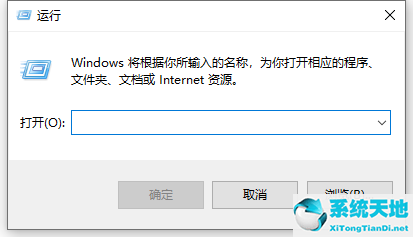
其他打开运行窗口的方法
我们还可以用其他的方法打开运行窗口,比如直接通过左键点击win10开始菜单在里面查找到运行程序打开。
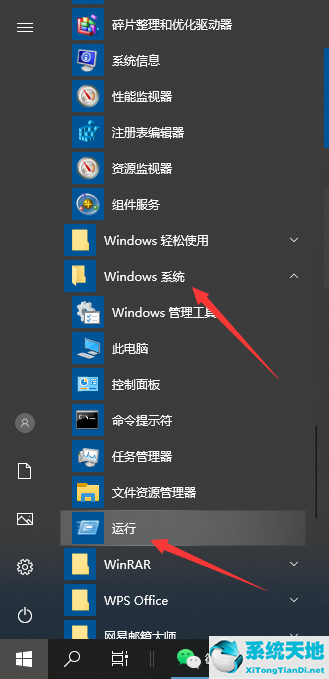
或者直接右键点击开始菜单图标,也是能找到“运行”的。
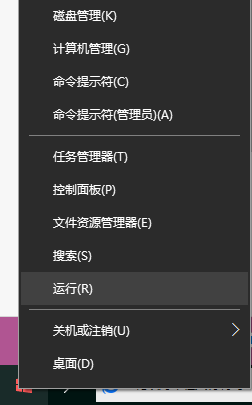
亦或是直接通过win10系统的小娜搜索框,输入运行两字即可找到打开。

以上便是win10系统笔记本电脑按Win+R打不开运行菜单的解决方法,希望能帮到各位朋友。